Удалить DRM из фильмов iTunes: как это можно сделать?
"Могу я удалить DRM из фильмов iTunes через ручной тормоз?» «Я слышал об этом приложении под названием Handbrake, и большинство пользователей говорят, что я могу удалить DRM из фильмов iTunes с помощью Handbrake. У вас есть проводник, которому я могу следовать?»
Знаете ли вы, что iTunes также предоставляет фильмы? Да! Это популярный файловый менеджер, который работает не только с музыкальными файлами, но и с фильмами и шоу. Так же ITunes магазин иногда поступает в продажу. На самом деле, бывают случаи, когда вы можете получить фильм, только заплатив 4.99 доллара США. Это уже HD!
После покупки понравившихся фильмов в iTunes Store вы, возможно, заметили, что не можете получить к ним доступ на других медиаплеерах, таких как медиаплеер VLC и медиаплеер Windows, и воспроизводить их можно только на устройствах iTunes или Apple. Причина этого в том, что фильмы iTunes защищены политикой защиты DRM.
Но хорошо, что с этой защитой можно легко справиться. Мы поделимся с вами, если вы действительно можете удалить DRM из фильмов iTunes с помощью Handbrake, а также предложим другие доступные варианты, которые вы можете проверить и использовать.
Содержание статьи Часть 1. Работает ли ручной тормоз в iTunes Movies?Часть 2. Как удалить DRM из фильмов iTunes с помощью ручного тормоза?Часть 3. Удалите DRM из фильма iTunes с помощью профессионального приложенияЧасть 4. Резюме
Часть 1. Работает ли ручной тормоз в iTunes Movies?
Теперь, в этой части, мы ответим на вопрос «Могу ли я удалить DRM из фильмов iTunes с помощью Handbrake?» вопрос сразу. Видеофайлы iTunes имеют формат файла M4V. Если вы хотите снять защиту DRM с этих файлов, вы в основном пытаетесь преобразовать файлы фильмов iTunes. Теперь вы можете удалить DRM из фильмов iTunes с помощью Handbrake?
Прежде чем мы ответим на вышеизложенное, нам нужно узнать больше информации о том, что такое Handbrake. Handbrake — это приложение с открытым исходным кодом, которое транскодирует цифровые видеофайлы, что значительно упрощает копирование с DVD на другое устройство хранения. Он поддерживает преобразование видеофайлов в любой формат. Более того, это приложение поддерживается несколькими типами компьютеров. При этом вы можете использовать это на ПК с Windows, Mac или Linux. Это бесплатно, поэтому вы можете использовать его, не думая о плате. Хотя Handbrake довольно хорош, это не надежный декодер.
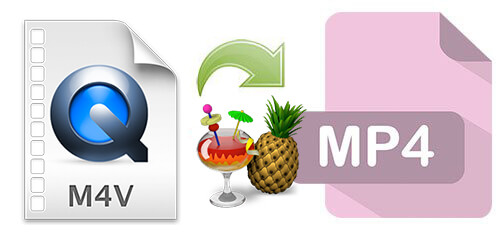
Таким образом, можно сказать, что ответ на вопрос «могу ли я удалить DRM из фильмов iTunes через Handbrake?» вопрос "нет". Handbrake не может преобразовывать защищенные файлы фильмов iTunes. Видео M4V фактически подразделяются на два типа: защищенные DRM, которые вы можете купить в iTunes Store, и видеофайлы M4V без DRM из других источников.
С учетом приведенного выше заявления вы не можете удалить DRM из фильмов iTunes с помощью Handbrake, но вы можете обрабатывать видео M4V без DRM, используя его. Если вы все еще хотите попробовать использовать Handbrake для преобразования ваших видеофайлов M4V, мы поможем вам в этом, когда вы перейдете ко второй части.
Часть 2. Как удалить DRM из фильмов iTunes с помощью ручного тормоза?
Опять же, вы не можете удалить DRM из фильмов iTunes с помощью Handbrake, но вы можете обработать преобразование видеофайлов M4V без DRM, используя его. И в этой части мы поделимся, как вы можете это сделать.
Шаг 1. На вашем компьютере должно быть установлено приложение Handbrake. Если вы не знаете, где его взять, вы можете посетить официальный веб-сайт, чтобы узнать, как установить приложение и что еще вам нужно для продолжения процесса установки.
Шаг 2. После того, как вы открыли Handbrake, вы можете просто перетащить видеофайлы M4V в окно конвертации. Кроме того, вы также можете использовать кнопку «Источник», а затем выбрать опцию «Открыть файл» в раскрывающемся меню.
Шаг 3. Вы должны настроить формат вывода. Рекомендуется использовать MP4. Для этого перейдите в раздел «Сводка», а затем отметьте кнопку «Формат».
Шаг №4. У вас также есть возможность вносить изменения в видеофайлы — добавлять фильтры и субтитры, изменять размеры, видеокодек и многое другое.
Шаг № 5. Следующим шагом будет переход в раздел «Пункт назначения», в котором будет указан выходной каталог для преобразования файлов в формат MP4.
Шаг №6. Преобразование видеофайлов M4V без DRM начнется после того, как будет отмечена кнопка «Начать кодирование».
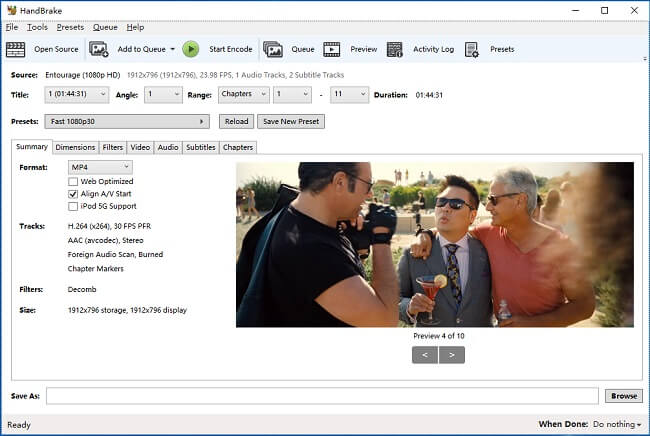
Ручной тормоз будет бесполезен, если вы попытаетесь преобразовать файлы, защищенные DRM. В таких случаях лучше всего обратиться за помощью к профессиональным инструментам, способным обрабатывать эти видеоэлементы M4V, а также удалять их защиту DRM.
Теперь, когда вы знаете, что вы не можете удалить DRM из фильмов iTunes с помощью ручного тормоза, мы предложим обходной путь. Когда вы перейдете к следующей части, вы узнаете простой способ преобразования файлов M4V с защитой DRM.
Часть 3. Удалите DRM из фильма iTunes с помощью профессионального приложения
У вас могут возникнуть проблемы сразу после того, как вы узнали, что невозможно удалить DRM из фильмов iTunes с помощью Handbrake. Хорошо, что такие приложения, как Handbrake, можно использовать бесплатно. Однако они не могут дать то, что вам нужно – т.е. удалить защиту DRM фильмов iTunes чтобы, наконец, преобразовать их в такие форматы, как MP4.
Приложения, способные выполнять процедуру удаления DRM для файлов M4V, доступны в Интернете. Однако первый результат поиска не гарантирует наилучшего результата. Таким образом, мы подготовили здесь хорошую рекомендацию. Почему бы не использовать это TunesFun Конвертер Apple Music приложение?
The TunesFun Apple Music Converter — это надежное приложение, которое может легко выполнить процедуру удаления DRM для защищенных видеофайлов M4V. Вы можете подумать, что это поддерживает только преобразование песен Apple Music и iTunes. Ну, ты ошибаешься! Это приложение также может конвертировать видеофайлы. Кроме того, он может даже работать как мощный конвертер аудиокниг! Вас это удивляет?
Это профессиональное программное приложение также обрабатывает несколько выходных форматов. Таким образом, вы вольны выбирать, какой из поддерживаемых форматов вывода вы будете использовать. Хотя обработка файлов будет выполняться, вы также можете сохранить их идентификационные теги и важную информацию. Таким образом, вы можете быть уверены, что важные детали не будут потеряны. Вы также можете настроить параметры вывода и имена файлов по своему усмотрению. Это приложение работает в 10 раз быстрее по сравнению с другими приложениями, экономя ваше время на другие важные дела.
Конечно, это приложение очень надежное и с ним легко работать. Он имеет функциональные клавиши, которые просты и поэтому могут быть легко поняты любым. Вот руководство по преобразованию ваших видеофайлов M4V в MP4 и, конечно же, снятию их защиты DRM.
Шаг 1. Всегда рекомендуется, чтобы вы посетите официальный сайт TunesFun чтобы проверить необходимость установки приложения. Это приложение поддерживается ПК с Windows и Mac, поэтому проблем с совместимостью у вас не возникнет. После того, как вы его установили, просто запустите его и начните выбирать файлы M4V для обработки. Помните, что вы можете конвертировать несколько файлов за один раз, поэтому выбор большого количества файлов — это нормально.
Шаг 2. После того, как вы импортировали все видео M4V для обработки, теперь вы можете настроить параметры вывода. Убедитесь, что вы определили MP4 в качестве формата выходного файла и что также указана выходная папка. Это даст вам легкий доступ к преобразованным файлам после завершения процесса преобразования.

Шаг № 3. То TunesFun Apple Music Converter начнет конвертировать импортированные видеофайлы M4V после того, как кнопка «Конвертировать» будет отмечена флажком. Кроме того, процедура удаления DRM будет выполнена параллельно. Таким образом, через несколько минут преобразованные файлы, к которым вы получите доступ в определенной папке на шаге 2, теперь будут свободны от DRM. Вы можете сохранить их на любом устройстве хранения или онлайн-облаке или воспроизвести на любом медиаплеере или устройстве, которое вы хотите использовать.

Вот так просто: вы только что преобразовали защищенные видеофайлы M4V в MP4! Профессиональные приложения очень надежны и уже доказали свою эффективность. Таким образом, инвестирование в него действительно рекомендуется, особенно если вам нужно время от времени выполнять процесс преобразования.
Часть 4. Резюме
Жаль, что вы не можете удалить DRM из фильмов iTunes через Handbrake, так как это поддерживает только преобразование файлов без DRM. Но хорошо то, что есть профессиональные приложения, которые вы можете использовать в полной мере, как это. TunesFun Apple Music Converter, который поможет вам с легкостью обрабатывать файлы M4V, защищенные DRM.
Оставить комментарий